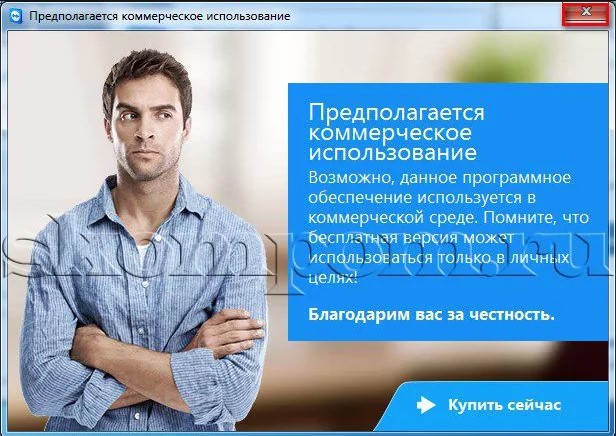
商用利用の警告 Teamviewer
記事の内容:
- 1 Teamviewer でのクラッシュ
- 1.1商用利用とは Teamviewer
- 1.2制限を回避するために必要なこと
- 2商用利用に関するメッセージを削除する方法 TeamViewer
TeamViewerのクラッシュ
前述のとおり、TeamViewerは警告を発行します 5分後に作業が停止されることをユーザーに通知します。 で これで、私たちはコマーシャルでプログラムを使用しなかったことを確かに知っています 目的。 この問題はすべての人に発生するわけではありませんが、まだ不可能です。 説明する。 そして、今日の私たちのタスクは、すでに この問題に直面したが、解決できない 独立して、さらにこのプログラムが必要な人 仕事。
TeamViewerの商用利用とは何ですか
言葉遣いの背後にあるものを明確にすることから始めましょう。 「TeamViewerの商用利用」。 次のようになります プログラムを使用して作業を整理する状況 アクティビティ:
- 従業員と顧客にサポートと支援を提供します。
- サーバーまたはコンピューターに接続する 自宅のPCから雇用主組織。
- さまざまな組織や企業を支援します。 無料です。
これらの場合、使用するライセンスを取得する必要があります TeamViewerは、プログラム停止の結果を回避します 商業活動の組織のため。
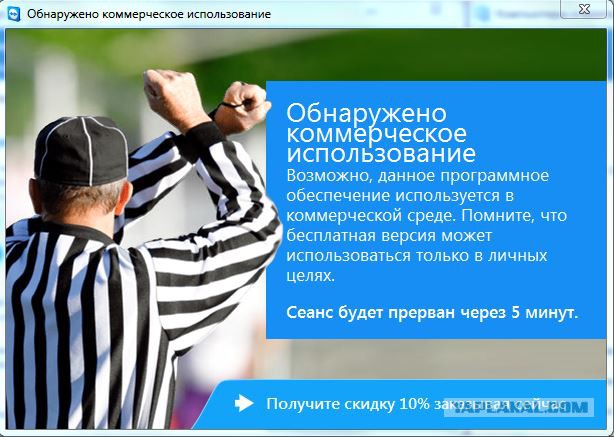
5分制限
大切な人や 自宅のPCに接続します。これは、 個人的な目的のためのプログラムであり、結果を伴いません。 もちろん、さまざまな障害が発生する可能性があります。以下でその方法について説明します。 「5分間の制限」を避けてください。
制限を回避するために必要なこと
避けるために何をする必要がないかを正確に覚えておく必要があります TeamViewerの使用に関する制限。 適切なものを選択することです。 接続先のPC。 との接続を確立する場合 ライセンス版がインストールされているデバイス TeamViewer、プログラムを自動的に開始できます ソフトウェアの商用利用を「疑う」。 この場合、私たちは そして、まさに「5分間の制限」を「キャッチ」します。 しかし、私たちが自信があるなら 個人的な問題を解決するためにのみアプリケーションを使用すること、および コマーシャルを企画する予定はありません アクティビティ、以下を読んですぐに修正してみてください 問題。
商用利用メッセージを削除する方法 TeamViewer
の疑いのために制限を回避できない場合 TeamViewerの商用利用の場合は、次を実行します。 アクションのアルゴリズムは単純ですが、慎重にアプローチする必要があります コンピューターから余分なものを誤って削除して、すべてを費やさないでください 可能な限り正しい。 したがって、削除するには何をする必要がありますか TeamViewerの使用の制限。
- 同じ名前のアプリケーションを閉じます。
- ctrl + alt +を同時に押して、タスクマネージャーを開きます。 削除する
- [プロセス]タブに移動します。 すべてのプロセスを選択します TeamViewerに関連し、それらを終了します(下のボタンをクリックしてください 画面「タスクの削除」またはプロセスの終了、またはメニューを呼び出す 人民元)。
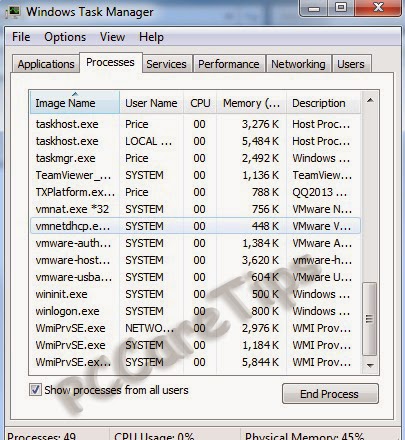
タスクマネージャーでTeamViewerプロセスを停止する
- プログラムをコンピューターから完全に削除します。 やる または組み込みツールを使用する(「プログラムとコンポーネント」セクション コントロールパネルで)、または特別なアンインストーラーを使用して、 不要なソフトウェアの「テール」を破壊する-など AIDA 64やRevo Uninstallerなど。
- 「スタート」ボタンを右クリックし、「実行」行を呼び出します。 %appdata%を入力します。 フォルダが見えるウィンドウが表示されます TeamViewerも削除されます。
- 「Run」という行をもう一度呼び出しますが、今回は 彼女のregedit、それによりレジストリを開きます。 すべてを注意深く確認します ブランチ、TeamViewerに関連するブランチの検索、および削除 それら。
- ドライブCのProgram Filesを開き、ここから削除します。 同じ名前のフォルダー。
TeamViewerに関連するすべてを削除したので、 ネットワークアドレスに任意の値を入力して、MACアドレスを変更します。 後 Attribute Changerプログラムを実行し、日付を変更します Program Filesディレクトリを作成します。 コンピューターを再起動します 必要なソフトウェアを再インストールして続行します 動作するように。
すべてのアクションを注意深く実装すると、 TeamViewerを個人的に使用する場合の制限。
